【クリスタの使い方が分からない初心者さん向け】クリスタを半年使って分かったイラスト完成までの流れ
色を重ねて塗る
ベースのレイヤーの上にレイヤーを追加して、
下のレイヤーでクリッピングして塗ります。
 ちとせ
ちとせ下のレイヤーでクリッピングはとてもよく使う機能です。
実際に使うとクリッピングの良さがよく分かります。
にゃんこを塗り進めていきましょう。
顔の中を塗ったレイヤーをクリックしてください。
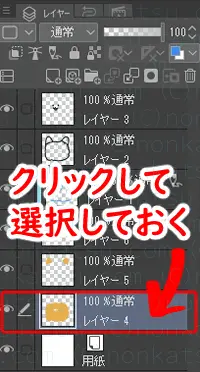
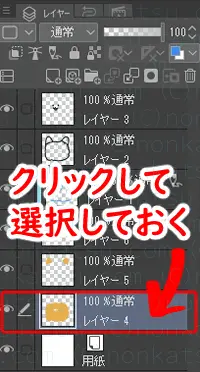
新規ラスターレイヤーを追加します。
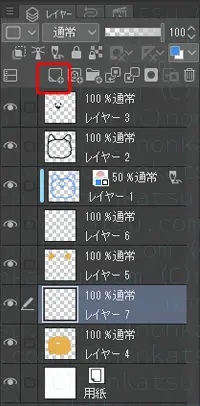
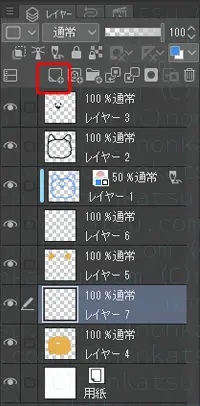



顔のベースの上にレイヤーが増えました!
下のレイヤーでクリッピングのアイコンをクリックします。
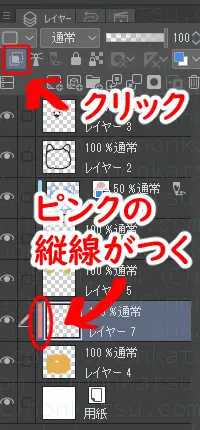
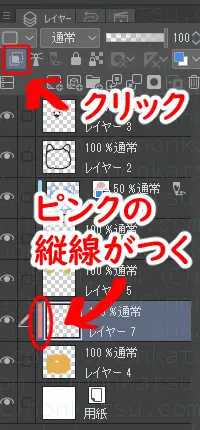



レイヤーにピンクの縦線がつきます。
次に、重ねる色を選びます。
同系色の暗い色を塗りたいので、カラーサークルを使います。
カラーパレットをカラーセットからカラーサークルに切り替えましょう。
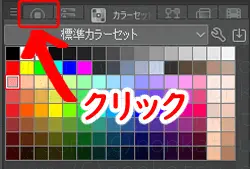
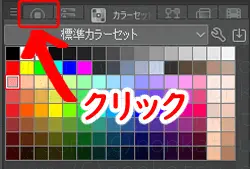
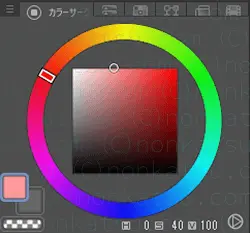
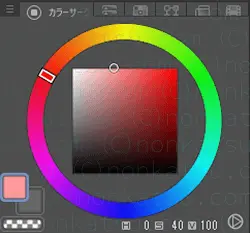



スポイトツールで色を選びます。
スポイトツールの「表示色を取得」をクリックします。
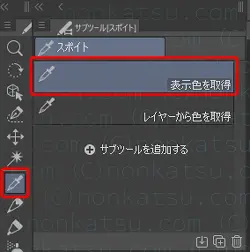
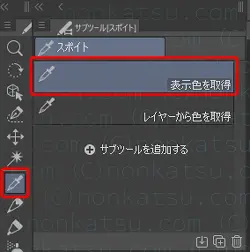



スポイトツールは画面左のメニューバーにあります。
にゃんこの橙色の部分をクリックして色を取得してください。
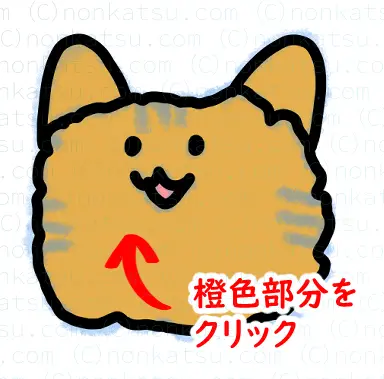
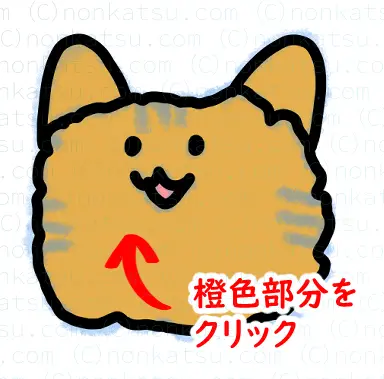
カラーサークルで同系色の暗い色を選びます。
カラーサークルの丸いカーソルをななめ右下に移動します。
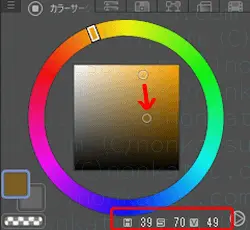
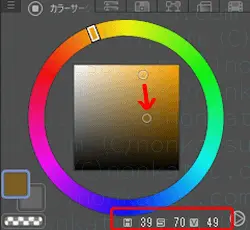
カーソルの位置は大体で良いです。



右下の数字が39,70,49に近ければOKです。
エアブラシツールの「柔らか」を使って色を塗ります。
①エアブラシツールをクリックします。
②「柔らか」を選んでください。
③ブラシサイズは300にします。
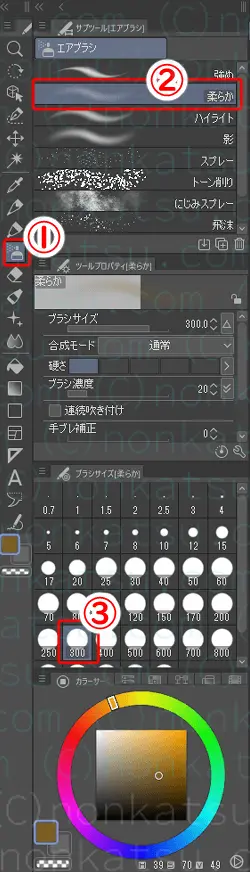
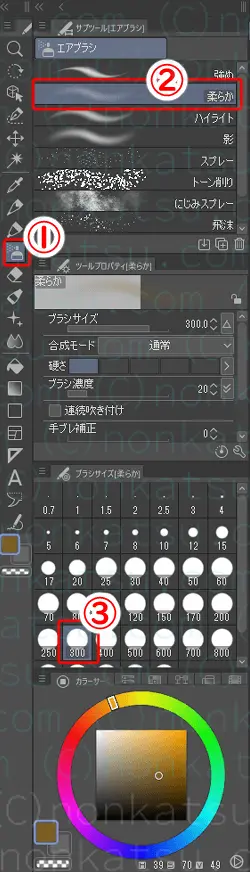
円を描くように顔の中を塗ります。


下のレイヤーでクリッピングしているので、色がイラストからはみ出しません。



とても便利!
消しゴムツールの「軟らかめ」を使って影を残すように色を消します。
①消しゴムツールをクリックします。
②「軟らかめ」を選びます。
③ブラシサイズは250です。
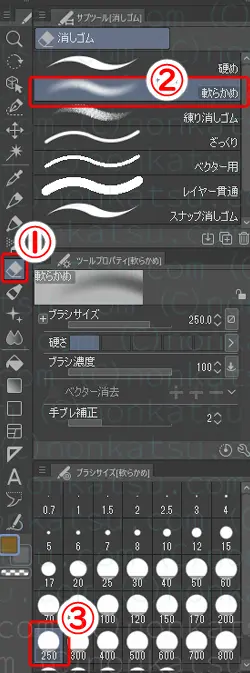
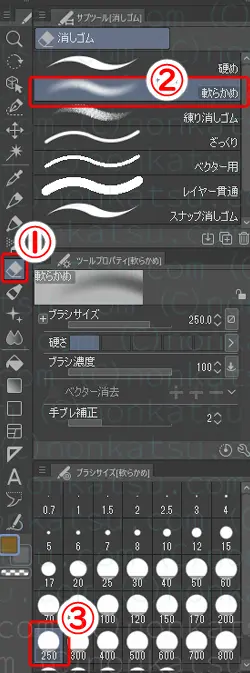


次は明るい色を塗りましょう。
暗い色とまぜたくないので新規レイヤーを追加します。
①新規ラスターレイヤーを追加をクリックします。
②下のレイヤーでクリッピングしてください。
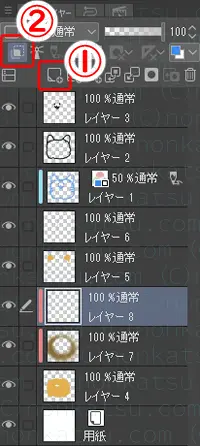
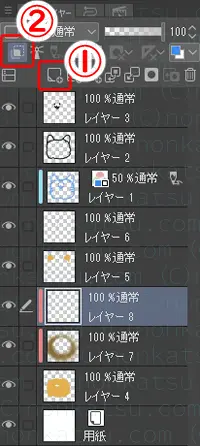
同色系の明るい色にしたいので、カラーサークルのカーソルを左上に動かします。
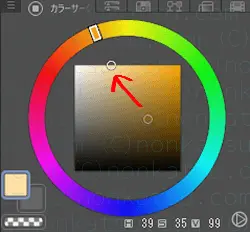
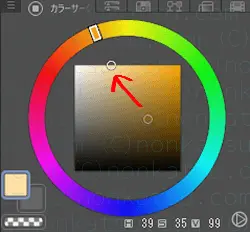
カーソルの位置はだいたいで良いです。



右下の数字が39,35,99に近ければOKです。
エアブラシツールの「柔らか」で色を塗ります。


影の色を調整します。
暗い色のレイヤーの不透明度を50%にしてください。
①暗い色のレイヤーをクリックします。
②不透明度の値を50にします。
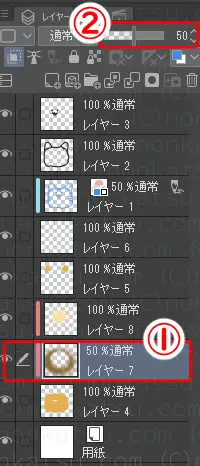
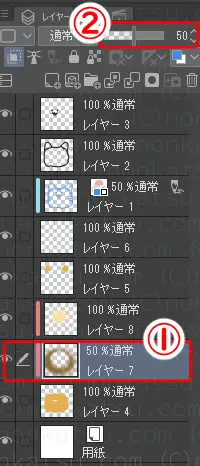
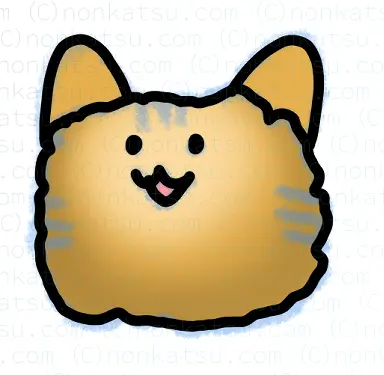
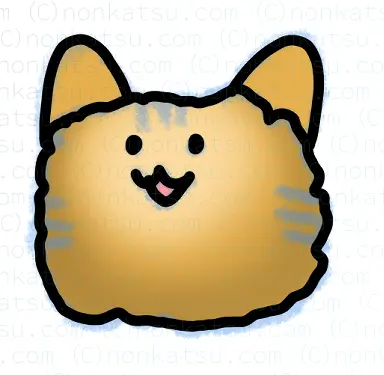



次はしま模様を塗ります!
明るい色のレイヤーの上に新規レイヤーを追加します。
①明るい色のレイヤーをクリックします。
②新規ラスターレイヤーを追加してください。
③下のレイヤーでクリッピングします。
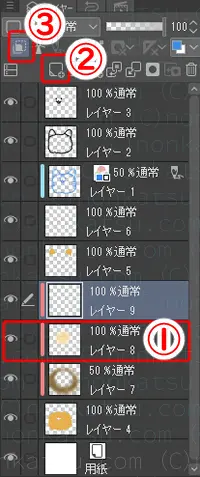
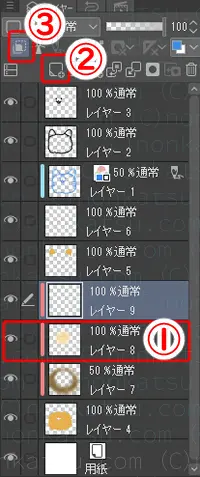
影に使った暗い色でしま模様を描きます。
スポイトツールで暗い色をクリックします。
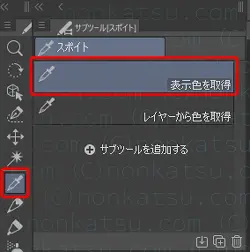
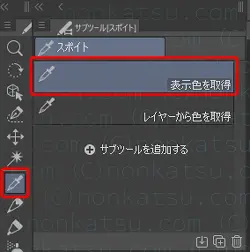


次はしま模様を描くブラシを選びます。
筆ツールの「不透明水彩」を選んでください。
「不透明水彩」はクリスタのVer.1.10.10以前の初期サブツールです。
「不透明水彩がない!」場合は別のブラシで描き進めてもOKです。



「不透明水彩」は公式サイトからダウンロードできます。
しま模様を描く作業にもどりますね。
①筆ツールのアイコンをクリックします。
②水彩タブを選びます。
③不透明水彩を選んでください。
④ブラシサイズは30です。
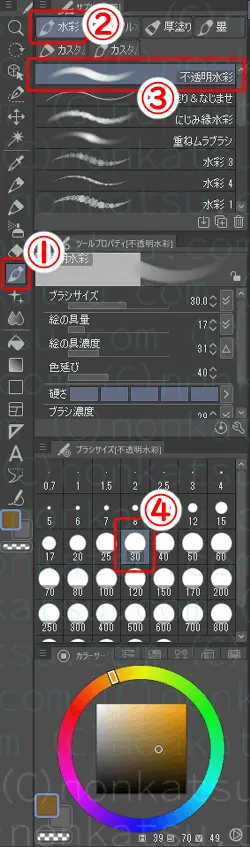
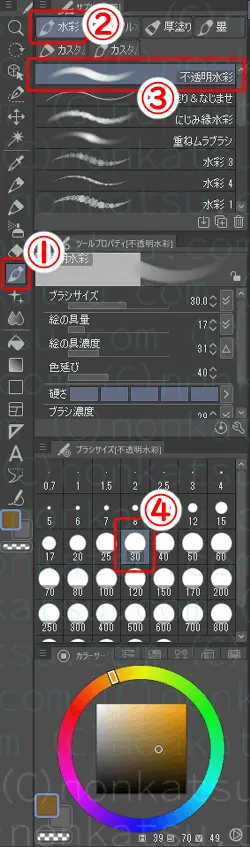
しま模様を塗ります。
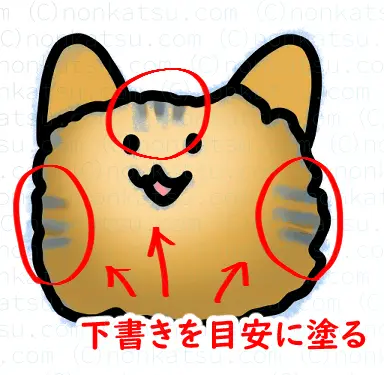
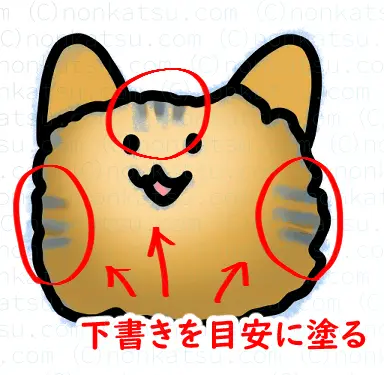
色を塗れているか分かりにくいので、下描きを非表示にします。
①下描きレイヤーをクリックします。
②レイヤーの左にある目のアイコンをクリックします。
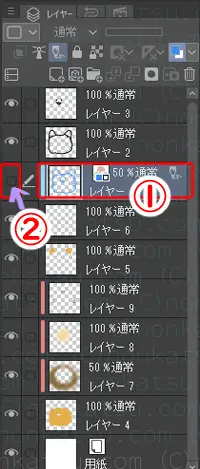
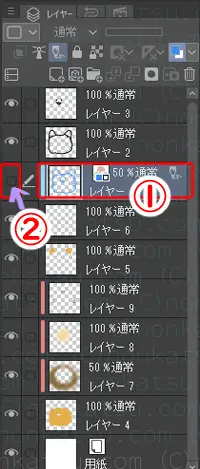



下描きレイヤーの目印(水色の縦線)のおかげで、下描きのレイヤーがすぐに見つかりますね。


下描きを非表示にしたときに、
「下描きの部分が白く残ってしまう」場合は
塗りつぶしツールの参照設定を確認してください。
塗りつぶしツールの参照設定を確認する方法(右の▼で開きます→)
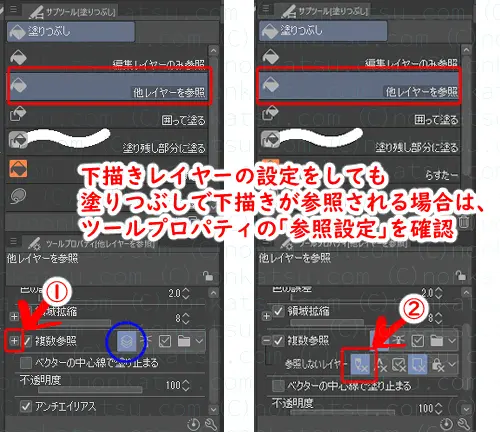
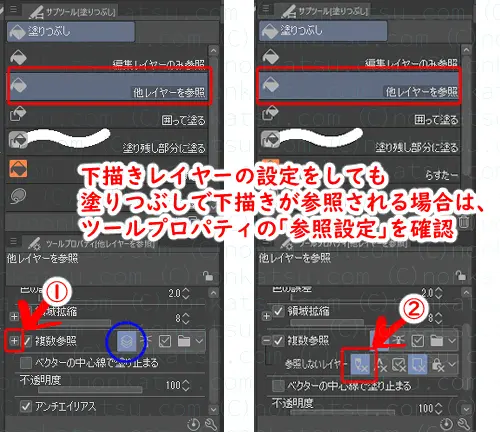
①塗りつぶしツールのツールプロパティの「複数参照の左にある+」をクリックします。
②参照しないレイヤーの「一番左の鉛筆のマーク」をクリックして水色にします。
参照しないレイヤーの一番左の鉛筆のマークがグレーだと、
「下描きレイヤーを参照する設定」です。
「下描きレイヤーを参照する設定」で下描きを塗りつぶすと、
下描きレイヤーを非表示にしたときに下描きが白く残ってしまいます。
「複数参照」がツールプロパティにない場合
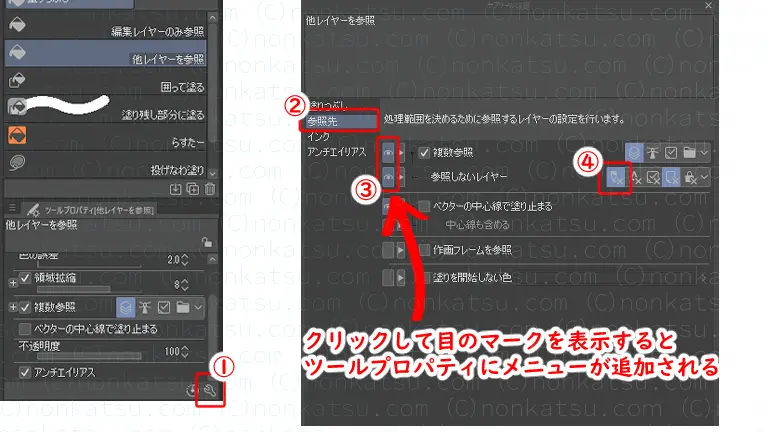
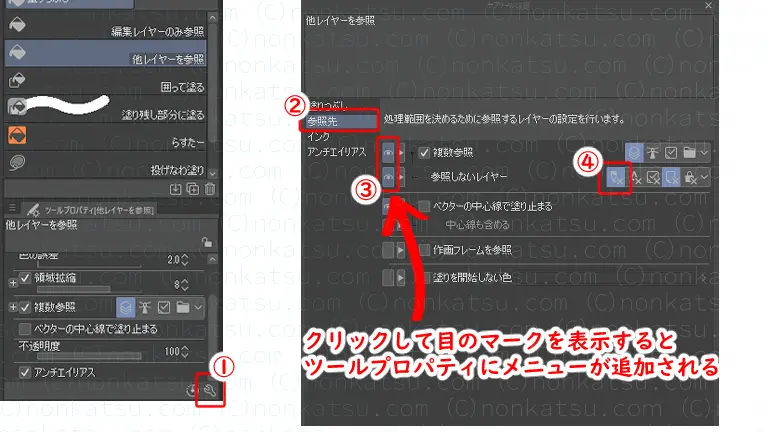
①右下の工具のマークをクリックします。
②サブツール詳細ウィンドウの「参照先」をクリックします。
③一番左のボックスをクリックして目のマークを表示します。
④参照しないレイヤーの「一番左の鉛筆のマーク」をクリックして水色にします。



次は耳を塗りましょう。
次のページへ!



